2–3 X nopeampi ratkaisu iPhonen mustan näytön korjaamiseen
Voi ei! Sinun iPhonen näyttö muuttui mustaksi, ei osoita, mikä meni taas pieleen! Tämä saa sinut huolestumaan arvokkaasta iPhonestasi ja sen tiedoista, joita sinulla ei ole varaa menettää, eikö niin?
Mikä on seuraava siirtosi, kun mietit ja mietit luotettavaa ratkaisua? Siinä on saalis, kaikki huolesi ja etsintäsi päättyvät tähän. Kyllä ehdottomasti!
Ennen kuin siirryt ratkaisuihin, anna meidän myös kouluttaa sinua siitä, mitä tarkalleen ottaen on Musta iPhone Screen.
Lyhyesti sanottuna iPhonen musta näyttö ilmestyy jostain laitteisto- ja ohjelmistoongelmasta johtuen, joka pysäyttää laitteen toiminnan, muuttaa näytön kuoleman mustaksi näytöksi, vaikka laite olisi päällä.
Siksi on todella tärkeää ymmärtää tämän asian normit. Pysy siis kuulolla saadaksesi yksityiskohtaiset vastaukset.
Osa 1: Miten arvioida: laitteisto-ongelma VS firmware-ongelma?
Ensimmäinen asia iPhonen mustan näytön ratkaisemiseksi on määrittää sen syy. Jos olet äskettäin pudottanut puhelimesi tai jos se on vahingossa kastunut veteen, siinä saattaa olla laitteistoon liittyvä ongelma. Jos näin on, se tarkoittaa, että iPhonesi laitteistokomponentti (useimmiten näyttö) on vaurioitunut.
Jos jokainen laitteistokomponentti toimii saumattomasti, syy iPhonen näytön mustan takana voi olla ohjelmistoon liittyvä. Ohjelmisto-ongelma on voinut tapahtua, jos puhelimeesi on vaikuttanut haittaohjelma. Huono tai vioittunut päivitys tai epävakaa laiteohjelmisto voi myös aiheuttaa saman ongelman. Lisäksi iPhonen näyttö voi muuttua mustaksi, kun sovellus on kaatunut tai työskennellyt vähäisessä tilassa.
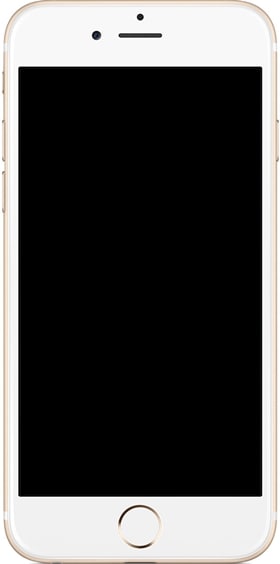
Useimmat näistä ongelmista voidaan ratkaista nollaamalla laitteesi. Keskustelemme tästä myös seuraavassa osiossa. Ensinnäkin selvitä syyt, miksi puhelimessasi on musta kuoleman näyttö, ja ryhdy asianmukaisiin toimiin sen ratkaisemiseksi.
Osa 2: 2 tapaa korjata iPhonen musta näyttö, jos se on ohjelmistoongelma
Jos mikään yllä mainituista toimenpiteistä ei toimi, on mahdollista, että iPhonesi musta näyttö johtuu ohjelmistoon liittyvästä ongelmasta. Onneksi ohjelmisto-ongelman korjaamiseen on monia tapoja. Jos iPhonesi näyttö on musta, se voidaan korjata seuraavasti:
2.1 Korjaa iPhonen musta näyttö ilman tietojen häviämistä käyttämällä DrFoneTool – Järjestelmän korjausta
Paras tapa ratkaista iPhonen mustan näytön ongelma on pyytää apua DrFoneTool – Järjestelmän korjaus. Se on turvallinen ja luotettava tapa korjata erilaisia iOS-laitteeseen liittyviä ongelmia. Sovelluksen avulla voidaan esimerkiksi ratkaista ongelmia, kuten sininen/punainen kuolemanäyttö, uudelleenkäynnistyssilmukassa juuttunut laite, virhe 53 ja paljon muuta. Työpöytäsovellus toimii sekä Windowsissa että Macissa ja on jo yhteensopiva kaikkien johtavien iOS-versioiden kanssa.

DrFoneTool – Järjestelmän korjaus
Korjaa iPhonen järjestelmävirhe ilman tietojen menetystä.
- Korjaa iOS vain normaaliksi, älä menetä tietoja ollenkaan.
- Korjaa erilaiset palautustilaan juuttuneet iOS-järjestelmäongelmat, valkoinen Apple-logo, musta näyttö, silmukka käynnistyksen yhteydessä jne.
- Korjaa iPhonen virhe 9, virhe 3194 ja iTunes-virhe 4013, virhe 2005, virhe 11 ja paljon muuta.
- Toimii iPhone X:lle, iPhone 8:lle/iPhone 7:lle (Plus), iPhone6s:lle (Plus), iPhone SE:lle.
- Täysin yhteensopiva uusimman iOS 13:n kanssa.

Koska DrFoneTool – System Repair -käyttö on erittäin helppoa, voit korjata iPhonen näytön mustan ongelman noudattamalla näytön ohjeita. Osa DrFoneToolia tarjoaa sinulle varmasti vaivattoman kokemuksen. Jos iPhonesi näyttö on musta, korjaa se seuraavasti:
1. Asenna DrFoneTool Mac- tai Windows-järjestelmääsi ja käynnistä se aina, kun haluat korjata iPhonen mustan näytön ongelman. Napsauta ‘Järjestelmän korjaus’ -vaihtoehtoa tervetulonäytöstä.

2. Liitä nyt puhelimesi järjestelmään USB/Lightning-kaapelilla ja anna sen tunnistaa laitteesi. Napsauta sitten ‘Standard Mode’ aloittaaksesi prosessin.

Jos puhelin on yhdistetty, mutta DrFoneTool ei havaitse sitä, aseta puhelimesi DFU-tilaan noudattamalla näytön ohjeita.

3. Anna puhelimesi perustiedot (kuten laitteen malli ja järjestelmäversio) seuraavassa ikkunassa ja napsauta ‘Käynnistä’-painiketta.

4. Istu alas ja odota hetki, kun sovellus lataa vastaavan laiteohjelmistopäivityksen laitteellesi.

5. Kun se on tehty, sovellus alkaa korjata puhelintasi automaattisesti. Odota hetki ja varmista, että laitteesi on yhdistetty järjestelmään prosessin aikana.
6. Kun puhelin on käynnistetty normaalitilassa, se näyttää seuraavan viestin. Voit poistaa puhelimen turvallisesti tai toistaa koko prosessin.

Parasta tässä menetelmässä on, että se korjaa kuoleman mustan näytön menettämättä tietojasi. Kaikki laitteesi tiedot säilytetään myös tämän ongelman korjaamisen jälkeen.
2.2 Korjaa iPhonen musta näyttö palauttamalla se iTunesilla (tiedot menetetään)
Toinen tapa korjata iPhonen mustan näytön ongelma on käyttää iTunesin apua. Tällä tekniikalla laitteesi kuitenkin palautettaisiin. Se tarkoittaa, että menetät kaikki puhelimesi tiedot. Jos et ole ottanut äskettäin varmuuskopiota laitteestasi, emme suosittele tämän ratkaisun noudattamista.
Jos iPhonesi näyttö on musta, liitä se järjestelmään ja käynnistä iTunesin päivitetty versio. Odota hetki, sillä iTunes tunnistaa sen automaattisesti. Käy nyt sen Yhteenveto-osiossa saadaksesi erilaisia vaihtoehtoja, joita voit tehdä puhelimellasi. Napsauta vain ‘Palauta’ -painiketta palauttaaksesi laitteen.
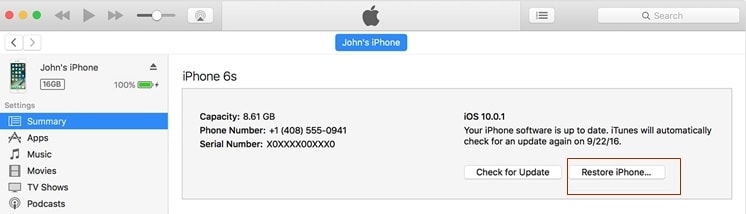
Tämä näyttää ponnahdusviestin varoituksesta. Napsauta ‘Palauta’ -painiketta uudelleen palauttaaksesi puhelimesi. Odota hetki, kun iTunes nollaa sen ja käynnistää sen uudelleen normaalisti.
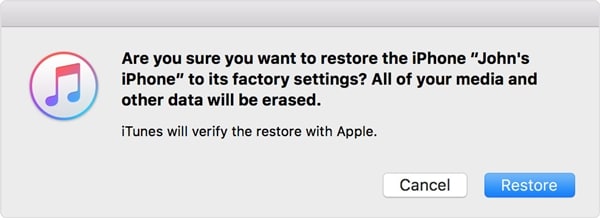
Osa 3: Kuinka korjata iPhonen musta näyttö, jos se on laitteisto-ongelma?
Jos luulet, että iPhonesi näyttö on musta laitteistoon liittyvän ongelman vuoksi, tee kaikki tarvittavat toimenpiteet sen korjaamiseksi. Lataa ensin puhelimesi ja varmista, että sen akussa ei ole ongelmia. Varmista myös, että latausportti ei ole vaurioitunut. Voit aina puhdistaa sen ja yrittää ladata puhelimesi aidolla kaapelilla.
Jos mikään muu ei auta, voit myös käydä lähellä olevassa Apple Storessa tai iPhonen korjauskeskuksessa. Täältä voit tarkistaa iPhonesi ja vaihtaa vain kaikki vialliset osat. Todennäköisesti puhelimesi näytössä on ongelma. Jos olet varma, voit myös purkaa puhelimesi huolellisesti ja tarkistaa, ovatko kaikki liitännät kunnossa vai eivät.

Osa 4. Vinkkejä iPhonen mustan näytön ja muiden vastaavien ongelmien välttämiseen
V: Tarkista aina akun kunto
Pidä laitteesi akku ladattuna välttääksesi akun tyhjenemisen
B: Asenna kolmannen osapuolen sovellus vain luotettavasta lähteestä
C: Tarkista aina laitteesi virustarkistuksella, jotta vältytään virheiltä
D: Vältä laitteen jailbreakia. Tämä saattaa rikkoa turvatoimia.
E: Pidä aina yhteyttä Applen tukitiimiin tai pidä heidän yhteystietonsa piilossa. Tästä on apua tarpeen tullen.
Saatat olla kiinnostunut myös:
Lopuksi olen varma, että on suuri helpotus nähdä puhelimesi palaavan töihin ilman mustaa näyttöä. Artikkelissa mainitut nopeat ratkaisut ovat oikea tapa päästä eroon iPhone 6:n mustasta kuolemannäytöstä. Toivotamme sinulle kaikkea hyvää tulevalle iPhone-matkallesi monien tulevien päivitysten ja uutuuksien myötä. Jos kuitenkin tarvitset apua välissä, ota meihin yhteyttä, autamme mielellämme iOS-ongelmien käsittelyssä. Ole onnellinen iPhonen käyttäjä!
Viimeisimmät artikkelit

